最近有不少用户遇到了电脑连接不了无线网络的情况,出现这一问题的原因一般是与html' target='_blank'>路由器设置有关,比如修改了无线信号密码、设置了无线MAC地址过滤、上网控制等。针对这样的情况,可以尝试使用以下几种解决方法。
推荐:windows操作系统下载

方法一、删除保存的WiFi记录重新连接
如果只是修改了无线密码,而没有修改无线名称,那么可以先删除电脑保存的WiFi记录,在重新搜索WiFi信号,点击连接,输入新的无线密码就可以成功连接了;
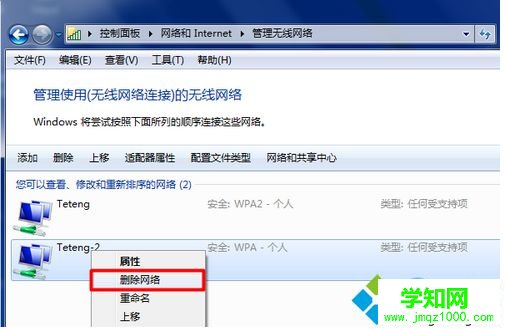
方法二、修改无线名称和密码
打开无线路由器设置,重新设置修改无线信号的名称和密码,再在笔记本上搜索新的无线信号,使用新的密码进行连接;
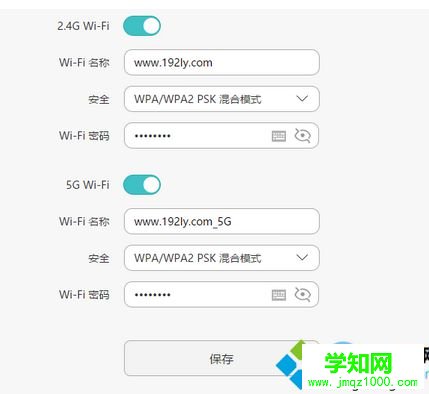
方法三、关闭路由器“无线MAC地址过滤”
如果路由器设置了“无线MAC地址过滤”功能,那么会限制 、手机连接路由器上网,打开并登录路由器设置,关闭“无线MAC地址过滤”这个功能,然后再让电脑连接无线网络,看能否正常连接;
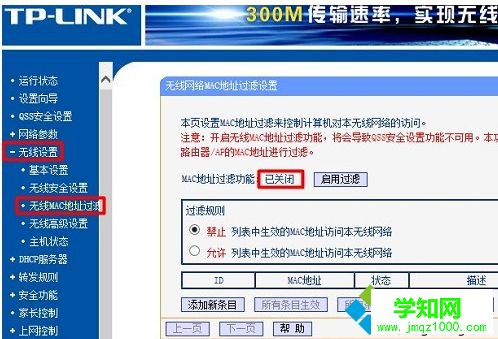
方法四、关闭路由器“上网控制”
很多路由器除了“无线MAC地址过滤”外,还支持“上网控制”这个功能,所以登录路由器设置,查看是否开启了该功能,如果有则关闭这个功能;
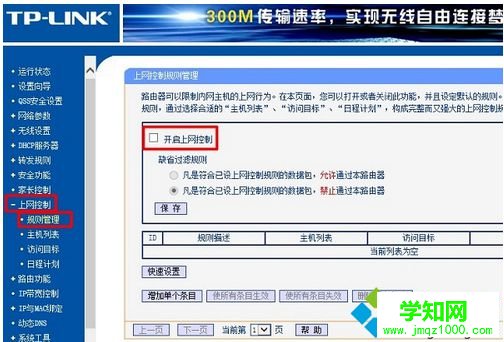
方法五、重置路由器
假如以上方法都无法解决该问题,那么还可以先重置路由器,然后再重新设置路由器上网功能,设置无线名称和密码即可。

注意,在重置路由器之前,要知道宽带帐号、宽带密码,因为重新设置路由器上网的时候需要用到,如果不知道的话,可以先联系宽带运营商,查询到宽带帐号和密码后,再来重置路由器。
如果遇到上述问题,可以参考本文提供的电脑提示Windows无法连接到这个网络/无线网络的解决方法。
相关教程:xp系统搜不到无线网络网络安装windows系统xp无线网络未连接郑重声明:本文版权归原作者所有,转载文章仅为传播更多信息之目的,如作者信息标记有误,请第一时间联系我们修改或删除,多谢。
新闻热点
疑难解答